אינסטגרם השיקה לאחרונה דרך חדשה ליצור ולשתף תוכן וידאו עם חברים והקהילה בכללותה: Instagram Reels. מוכר לכל מי שהשתמש טיק טוק, Reels מאפשר למשתמשים להקליט סרטונים מרובי קליפים ולאחר מכן להוסיף אודיו ואפקטים שונים. אתה יכול לשתף סרטונים עם עוקבים בעדכון האינסטגרם שלך, או לפרסם אותם בכרטיסייה חקור לגילוי על ידי קהילת אינסטגרם הגדולה יותר. הנה איך להשתמש ב-Instagram Reels, ליצור משלך ולגלות את היצירות האחרונות של אחרים.
תוכן
- כיצד לצפות ב-Instagram Reels
- כיצד ליצור גלגלי אינסטגרם
- אינסטגרם סלילים והפרטיות שלך
לקריאה נוספת
- איך לזרום בשידור חי באינסטגרם
- האלטרנטיבות הטובות ביותר של TikTok עבור אנדרואיד ו- iOS
- כיצד להוריד תמונות באינסטגרם
כיצד לצפות ב-Instagram Reels
לפני שאתה צולל לתוך יצירת אינסטגרם Reels משלך, אולי תרצה לבדוק מה אחרים בפלטפורמה יוצרים; זה יאפשר לך לקבל תחושה נכונה של הפורמט החדש. למרות שאתה עשוי למצוא סלילים חדשים בפיד שלך כאשר הם משותפים על ידי אנשים שאתה עוקב אחריהם, הדרך הטובה ביותר למצוא סלילים מעניינים היא לבקר במדור Discover.
סרטונים מומלצים
שלב 1: פתח את אפליקציית אינסטגרם ב-iOS או דְמוּי אָדָם.
שלב 2: בתחתית המסך, לחץ על סמל הזכוכית המגדלת בסרגל התחתון כדי לפתוח את הקטע Discover.
שלב 3: בחלק העליון של עדכון ה-Discover, תמצאו את הקטע Reels; הוא יופיע כפוסט רגיל עם הלוגו של Reels בפינה השמאלית התחתונה.
שלב 4: עם סלילים פתוחים, החלק למעלה על המסך כדי להמשיך לסרטון הבא.
שלב 5: השתמש בסמלים בפינה השמאלית התחתונה של המסך כדי למועדפים (לב), הערה (בועת דיבור), או שתף (מטוס נייר) תוכן.
כיצד ליצור גלגלי אינסטגרם
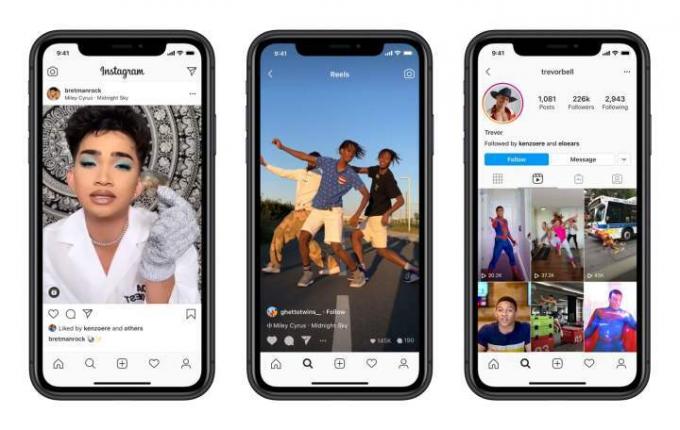
אם אתה רוצה להתחיל ליצור גלגלי אינסטגרם משלך, התהליך קל ומתחיל באותו מקום שתמיד הלכת אליו כדי ליצור סרטונים - מצלמת אינסטגרם. כדי להתחיל להקליט ולהרכיב את ה-Reel שלך, בצע את השלבים הבאים עבור iOS וגם עבור Android:
שלב 1: פתח את אפליקציית אינסטגרם ב-iOS או באנדרואיד.
שלב 2: לחץ על כפתור המצלמה בפינה השמאלית העליונה או החלק ימינה עם האצבע על עדכון האינסטגרם שלך כדי לגשת למצלמת אינסטגרם.
שלב 3: בתחתית המסך, הקש על המילה סלילים.
שלב 4: כדי להתחיל להקליט את ה-Reel שלך, החזק את לחצן ההקלטה העגול לחוץ, הממוקם בתחתית המסך; שחרר את הכפתור כדי להפסיק את ההקלטה.
שלב 5: המשך להקליט קטעי וידאו קצרים עד שהסרגל בחלק העליון של המסך יתמלא; יש לך עד 15 שניות ליצור סליל.
שלב 6: השתמש בסמלים בצד שמאל של המסך בזמן ההקלטה כדי להוסיף מוזיקה (תו מוזיקה), לשנות את מהירות הווידאו (סמל הרצה קדימה), הוסף אפקטי וידאו (פרצוף סמיילי), או הקלט את הווידאו קליפים שלך ללא ידיים (שעון מעורר).
שלב 7: לאחר שתסיים, לחץ על הַבָּא כפתור בתחתית המסך; הוא ממוקם מימין ללחצן ההקלטה.
שלב 8: הצג תצוגה מקדימה של הווידאו קליפ שלך ובאמצעות הכפתורים בחלק העליון של המסך, הוסף מדבקות, טקסט או ציורים רצויים. הקש על הַבָּא לחצן בתחתית כאשר אתה מרוצה מהסרטון שלך.
שלב 9: כתוב כיתוב עבור האינסטגרם Reel שלך ובחר אם תרצה בכך שתף גם כדי להאכיל, שיפרסם את הסרטון בפיד הפרופיל שלך באינסטגרם.
שלב 10: נְקִישָׁה לַחֲלוֹקלסלילים לסיים.
אינסטגרם סלילים והפרטיות שלך
בעוד ש-Reels היא דרך מהנה לשתף את התוכן שלך באינסטגרם, עדיף להבין את הגדרות הפרטיות של האפליקציה, בהינתן שהתכונה משתפת אוטומטית את הסרטון שלך בדף Discover כברירת מחדל. תלוי אם חשבון האינסטגרם שלך ציבורי או פרטי, התוצאה של שיתוף Reel שונה.
פּוּמְבֵּיחשבונות: אם חשבון האינסטגרם שלך ציבורי, ה-Reel שלך ישותף תחת הכרטיסייה Discovery בעת פרסום; זה יאפשר לכל אחד לגלות את זה בפוטנציה. כחשבון ציבורי, אתה יכול גם לבחור לשתף את ה-Reel בפיד שלך, שם ניתן לראות אותו בעדכון הפרופיל שלך.
פְּרָטִיחשבונות: אם חשבון האינסטגרם שלך פרטי, ה-Reel שלך יעקוב אחר הגדרות הפרטיות שלך, כלומר ייתכן שהוא לא ישותף עם הכרטיסייה Discovery. כחשבון פרטי, אתה יכול גם לבחור לשתף את ה-Reel בפיד שלך, שם העוקבים המאושרים שלך יכולים לראות אותו בפרופיל שלך.
המלצות עורכים
- מנכ"ל TikTok יתמודד מול הקונגרס ביום חמישי. הנה איך לצפות
- אינסטגרם תאפשר בקרוב ליוצרים ליצור NFTs ולמכור אותם למעריצים
- TikTok משיקה ערוץ משחקים ייעודי
- החסימה המורחבת של אינסטגרם מאפשרת לך לחסום חשבונות גיבוי של אדם
- ייתכן שאינסטגרם מאמצת את התכונה האהובה הזו של MySpace
שדרג את אורח החיים שלךמגמות דיגיטליות עוזרות לקוראים לעקוב אחר עולם הטכנולוגיה המהיר עם כל החדשות האחרונות, ביקורות מהנות על מוצרים, מאמרי מערכת מעוררי תובנות והצצות מיוחדות במינן.




